Ghi lại video, âm thanh, trò chơi và webcam để ghi lại những khoảnh khắc quý giá một cách dễ dàng.
Dưới đây là 3 cách hướng dẫn bạn cách ghi lại cuộc gọi FaceTime trên máy Mac/iPhone
Nhiều người đang tìm cách ghi lại cuộc gọi FaceTime. FaceTime đang trở nên phổ biến hiện nay, bạn bè sẽ sử dụng nó để liên lạc với người khác hoặc các hội nghị sẽ được tổ chức trên FaceTime. Rất nhiều người muốn biết cách ghi lại cuộc gọi FaceTime để lưu giữ khoảnh khắc vui vẻ giữa bạn bè hoặc thực hiện các phút video cho các hội nghị. Đừng lo lắng, bài đăng này sẽ cung cấp cho bạn 3 cách để thực hiện mà không gặp nhiều rắc rối.
Danh sách hướng dẫn
Phần 1: Cách ghi lại cuộc gọi FaceTime trên máy Mac Phần 2: Cách ghi lại cuộc gọi FaceTime trên iPhone Phần 3: Câu hỏi thường gặp về Cách ghi lại cuộc gọi FaceTimePhần 1: Cách ghi lại cuộc gọi FaceTime trên máy Mac
Phương pháp 1: 4Easysoft Mac Screen Recorder
Nếu bạn đang tìm kiếm một trình ghi màn hình tối ưu để ghi lại cuộc gọi FaceTime, bạn có thể sử dụng 4Easysoft Mac Trình ghi màn hình. Đây là phần mềm thân thiện với người dùng, có giao diện đơn giản và dễ sử dụng. Có thể bạn đã nghe về chức năng ghi âm tích hợp của Mac Nhưng độ phân giải và sự tiện lợi của 4Easysoft Mac Screen Recorder vượt xa trình ghi âm tích hợp trong Mac.

Khôi phục giọng nói gốc của cuộc gọi FaceTime trong video đã ghi.
Có công nghệ GPU và CPU để quay video FaceTime mà không bị trễ.
Giữ độ phân giải tốt nhất cho hình ảnh chân dung trong cuộc gọi FaceTime.
Chỉnh sửa video trong thời gian ghi hình cho cuộc gọi hội nghị FaceTime.
Bảo mật 100%
Bảo mật 100%
Và sau đây là các bước hướng dẫn cách ghi âm cuộc gọi FaceTime có âm thanh trên phần mềm này:
Bước 1Khởi chạy trình ghi màn hình và nhấp vào Đầu ghi video nút để chụp màn hình có âm thanh nếu camera FaceTime của bạn đang bật.

Bước 2Nhấn vào Đầy tùy chọn để chụp toàn bộ màn hình máy tính của bạn. Nếu bạn nhấp vào Phong tục nút, bạn có thể chọn cửa sổ mong muốn hoặc cố định độ phân giải, bao gồm 1080p, 720p, 480p, v.v. Và bất kể bạn chọn vùng nào, bạn vẫn có thể kéo đường viền tự do để điều chỉnh vùng chụp theo yêu cầu của mình.

Bước 3Để ghi lại cuộc gọi FaceTime có âm thanh, bạn có thể nhấp vào Âm thanh hệ thống nút để bật âm thanh. Bạn cũng có thể nhấp vào nút Ghi âm micrô để ghi âm thanh của mình đồng thời. Đừng quên thay đổi âm lượng bằng cách kéo thanh trượt.

Bước 4Sau khi hoàn tất mọi cài đặt, hãy nhấp vào GHI nút ở bên phải để bắt đầu ghi lại màn hình của bạn. Sau đó, một hộp công cụ sẽ bật lên và bạn có thể sử dụng nó để thêm hình dạng, đường kẻ, chú thích và chụp ảnh màn hình trong khi ghi lại cuộc gọi FaceTime.

Bước 5Nhấn vào Dừng lại để kết thúc quá trình ghi âm. Trong cửa sổ xem trước, bạn có thể chọn cắt phần đầu và phần kết thúc không mong muốn, sau đó nhấp vào Cứu nút để xuất bản ghi.

Phương pháp 2: Máy ghi âm tích hợp của Mac
Có một chức năng ghi màn hình tích hợp trong máy Mac. Mặc dù bạn không phải tải xuống phần mềm của bên thứ ba, nhưng kích thước video được ghi lại khá lớn với trình ghi âm tích hợp. Và câu hỏi mà nhiều người hỏi về cách ghi lại cuộc gọi FaceTime có âm thanh sẽ không được giải quyết hoàn hảo bằng phần mềm này. Bởi vì bạn không thể thay đổi âm lượng trong khi ghi âm hoặc ghi lại micrô và âm thanh hệ thống cùng một lúc.
Sau đây là các bước về cách ghi lại cuộc gọi FaceTime bằng trình ghi âm tích hợp trên máy Mac:
Bước 1Nhấn nút Lệnh + Shift + 5 phím để mở công cụ chụp màn hình. Bạn sẽ thấy các tùy chọn để chụp ảnh màn hình chuẩn cũng như Ghi lại toàn bộ màn hình hoặc ghi lại phần đã chọn. Chọn cái bạn cần.
Bước 2Nếu bạn muốn ghi lại cuộc gọi FaceTime với toàn bộ màn hình, chỉ cần nhấp vào Ghi nút xuất hiện bên cạnh Tùy chọn. (Nếu bạn có nhiều hơn một màn hình, hãy nhấp và giữ trên Ghi và bạn sẽ thấy các tùy chọn Màn hình 1 và Màn hình 2.)
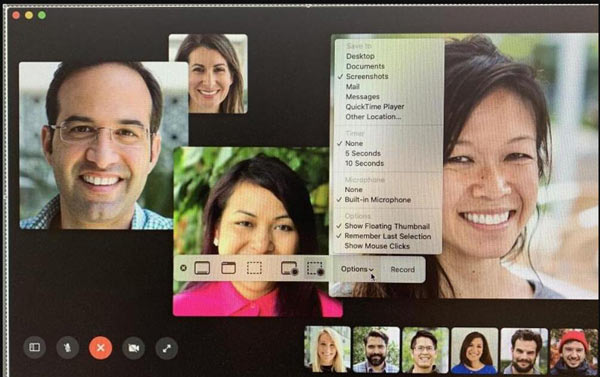
Bước 3Nếu bạn muốn ghi lại một phần của màn hình, hãy nhấp vào Ghi lại phần đã chọn nút. Bạn có thể chọn khu vực bạn muốn ghi trước khi kích hoạt ghi hoặc chỉ cần kéo hộp qua khu vực đó.
Bước 4Vì bạn cũng muốn ghi lại âm thanh nên bạn cần chọn một thiết bị micrô từ Cài đặt menu, vì vậy hãy nhấp vào Tùy chọn và chọn Micrô tích hợp. Nếu bạn không làm điều này, âm thanh sẽ không được ghi lại.
Bước 5Khi bạn đã sẵn sàng để bắt đầu ghi âm, hãy nhấp vào Ghi nút. Bạn sẽ thấy một cái nhỏ Dừng lại nút xuất hiện trong menu ở đầu trang. Bạn cần nhấp vào nút này khi bạn đã sẵn sàng dừng ghi âm cuộc gọi FaceTime.
Phần 2: Cách ghi lại cuộc gọi FaceTime trên iPhone
Nếu bạn đang sử dụng iPhone để thực hiện cuộc gọi FaceTime, việc ghi âm sẽ dễ dàng hơn đối với bạn. Và đây là các bước về cách ghi âm cuộc gọi FaceTime có âm thanh trên iPhone:
Bước 1Vỗ nhẹ Trung tâm điều khiển từ Cài đặt trên iPhone của bạn. Đảm bảo rằng bạn bật công tắc bật tắt cho Access trong Ứng dụng.
Bước 2Điều này sẽ cho bạn thấy danh sách các ứng dụng được phép xuất hiện trong Trung tâm điều khiển. Để thêm ứng dụng ghi âm, bạn có thể chạm vào Thêm vào có dấu cộng.
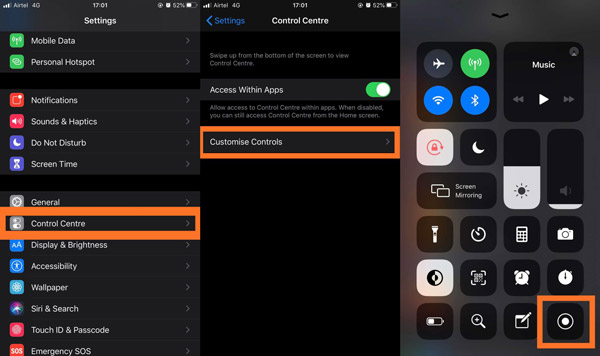
Bước 3Khi cuộc gọi bắt đầu đổ chuông, bạn cần mở Trung tâm điều khiển. Chạm vào Trình ghi màn hình sẽ bắt đầu ghi âm, thao tác này sẽ chỉ ghi lại màn hình FaceTime mà không có âm thanh.
Bước 4Tiếp tục nhấn vào Trình ghi màn hìnhvà bạn sẽ thấy tất cả các tùy chọn trong khi ghi âm. Nó hiển thị một dấu hiệu cho micrô có màu xám và ghi là Tắt micrô. Chạm vào Cái mic cờ rôvà nó sẽ hiển thị cho bạn dấu hiệu được tô màu, và lệnh hiển thị bên dưới sẽ thay đổi thành Bật micrô.
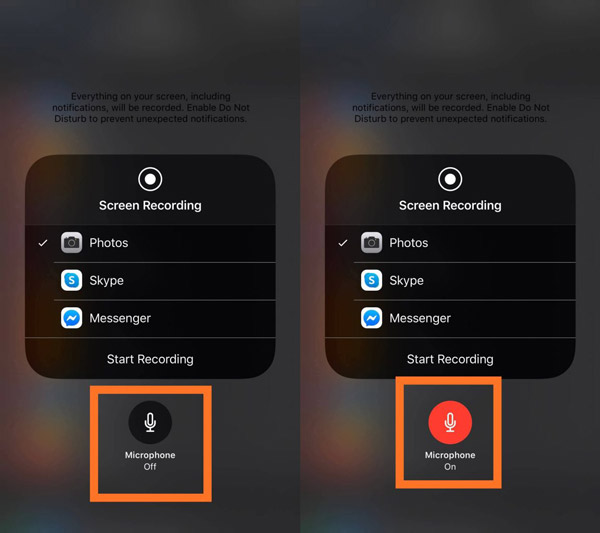
Bước 5Vỗ nhẹ Bắt đầu ghi âm và điều này sẽ ngay lập tức bắt đầu đếm ngược để ghi lại cuộc gọi FaceTime của bạn. Hãy nhớ rằng mọi thứ trên màn hình iPhone của bạn đều được ghi lại cùng với âm thanh. Do đó, hãy đóng mọi thông báo hoặc âm thanh được bật để tránh làm gián đoạn việc ghi lại FaceTime có âm thanh trên iPhone.
Đọc thêm
Phần 3: Câu hỏi thường gặp về Cách ghi lại cuộc gọi FaceTime
-
Bạn có thể ghi âm cuộc gọi FaceTime mà không để họ biết không?
Có. FaceTime sẽ không cảnh báo người kia nếu bạn ghi lại cuộc gọi bằng trình ghi màn hình.
-
Tại sao tôi không thể ghi lại màn hình FaceTime có âm thanh?
Theo mặc định, tính năng ghi âm giọng nói bị tắt. Trên iPhone, bạn nên nhấn và giữ bản ghi âm để xem micrô có bật không. Trên máy Mac, bạn nên kiểm tra xem tùy chọn micrô có bật không.
-
Làm thế nào để ghi lại cuộc gọi FaceTime trên Android?
Vì không có ứng dụng FaceTime trên Android, bạn chỉ có thể tham gia cuộc gọi FaceTime bằng cách chạm vào liên kết mời. Sau đó, bạn có thể trực tiếp kéo xuống bảng điều khiển và chạm vào nút ghi màn hình để ghi lại cuộc gọi FaceTime.
Phần kết luận
Sau khi đọc bài viết này, bạn phải biết cách ghi lại cuộc gọi FaceTime trên iPhone và Mac. Bạn có thể dễ dàng thực hiện trên iPhone của mình. Nhưng khi bạn có FaceTime trên Mac, bạn nên sử dụng 4Easysoft Mac Trình ghi màn hình để cung cấp cho bạn video được ghi lại tốt nhất.
Bảo mật 100%
Bảo mật 100%


 3 phương pháp khả thi để chuyển đổi FLV sang MP4
3 phương pháp khả thi để chuyển đổi FLV sang MP4